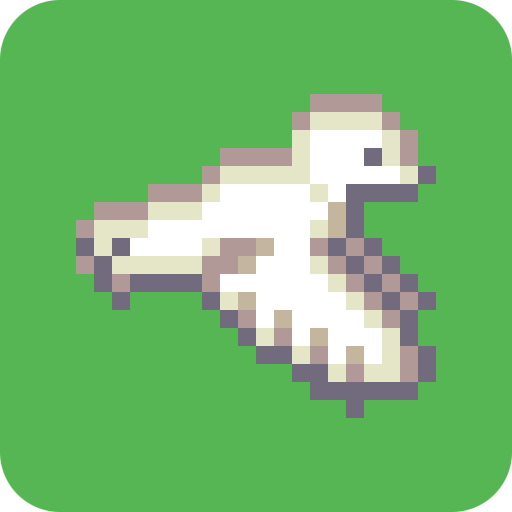Collega PlayStation VR2 a PC: semplici passaggi
Se hai anticipato con impazienza la possibilità di collegare la tua PlayStation VR2 a un PC da gioco ed esplorare la vasta biblioteca di giochi di SteamVR, sarai lieto di sapere che Sony ha reso possibile questo. Lo scorso autunno, hanno rilasciato un adattatore da $ 60 che consente a PS VR2 di interfacciarsi con i moderni PC da gioco, a condizione che il sistema soddisfi i requisiti minimi delle cuffie. Tuttavia, la configurazione di PS VR2 con un PC comporta più che semplicemente collegare l'adattatore; Ci sono alcune sfumature da considerare, in particolare a seconda della configurazione del tuo PC.
Come connettersi al tuo PC con l'adattatore
Prima di intraprendere il viaggio di configurazione, assicurati di avere tutti i componenti necessari. Il PS VR2, se usato con l'adattatore, è compatibile con la maggior parte dei giochi SteamVR. Avrai bisogno del tuo PC per avere funzionalità Bluetooth 4.0, un cavo DisplayPort 1.4, una presa di corrente CA gratuita e sia le app PlayStation VR2 e SteamVR installate tramite Steam. Non dimenticare che i controller di senso del PS VR2 si carica tramite USB-C, che richiedono due porte e cavi USB-C, oppure è possibile optare per la stazione di ricarica del controller da $ 50 da Sony per una soluzione più conveniente.
Cosa avrai bisogno
 Torna in stock #### PlayStation VR2 Adattatore PC
Torna in stock #### PlayStation VR2 Adattatore PC
7 Vedi su Amazon
Innanzitutto, controlla se il tuo PC da gioco può supportare l'auricolare PlayStation VR2 visitando la pagina di preparazione dell'adattatore PS VR2 ufficiale di Sony. Se il sistema soddisfa i requisiti, raccogli quanto segue:
- Un auricolare PlayStation VR2
- L'adattatore per PC PlayStation VR2 (include l'adattatore CA e il cavo di tipo A USB Male USB 3.0)
- Un cavo DisplayPort 1.4 (venduto separatamente)
- Una porta di tipo A USB 3.0 gratuita sul tuo PC (Sony consiglia di utilizzare un cavo di estensione o un hub esterno, sebbene un hub esterno alimentato abbia funzionato bene nei nostri test)
- Capacità Bluetooth 4.0 sul tuo PC (integrato o tramite un adattatore Bluetooth esterno)
- Steam e SteamVR installati sul tuo PC
- L'app PlayStation VR2 è installata all'interno di Steam
Come connettersi: istruzioni passo-passo
Con tutto in mano, segui questi passaggi per collegare il tuo PS VR2 al tuo PC:
Installa SteamVR e l'app PlayStation VR2
- Scarica e installa il client Steam Windows se non l'hai già fatto.
- Apri il vapore e installa l' app SteamVR .
- Scarica e installa l' app PlayStation VR2 .
Imposta Bluetooth del tuo PC e abbina i tuoi controller di senso
- Passare a Impostazioni> Bluetooth e dispositivi dal menu Start del tuo PC e attivare Bluetooth a "ON".
- Su ogni controller di senso, tieni premuto il pulsante PlayStation e crea il pulsante fino a quando la luce bianca lampeggia, indicando che sono rilevabili.
- Fai clic su "Aggiungi dispositivo" nella pagina Bluetooth e dispositivi, seleziona "Bluetooth" e cerca e connettiti al controller Sense VR2 PlayStation VR2 (L) e (R).
- Se il tuo PC manca di Bluetooth 4.0 integrato, considera di utilizzare un adattatore Bluetooth compatibile come l'ASUS BT500.
- Per i sistemi con una radio Bluetooth interna e un adattatore esterno, disabilitare il driver Bluetooth interno tramite Gestione dispositivi per evitare conflitti.
Imposta l'adattatore e collegalo al tuo PC
- Collegare l'adattatore PS VR2 in una porta di tipo A USB 3.0 non utilizzata sul PC.
- Collegare l'adattatore alla GPU utilizzando un cavo DisplayPort 1.4.
- Collegare l'adattatore di alimentazione CA al CC dell'adattatore PS VR2 in connettore e collegarlo a una presa elettrica.
- Una volta alimentato, l'indicatore di stato dell'adattatore diventerà rosso solido.
- Collegare la PlayStation VR2 all'adattatore PC utilizzando la porta USB-C sulla parte anteriore dell'adattatore.
Spegnere la pianificazione GPU con accelerazione hardware (opzionale)
- Per PC con GPU più recenti come schede Nvidia RTX di 40 serie, disabilitare la pianificazione GPU accelerata per hardware per un'esperienza VR stabile:
- Vai su Impostazioni> Sistema> Visualizza> Grafica.
- Fare clic su "Impostazioni grafiche predefinite".
- Spegnere il cursore della GPU "Accelerazione hardware" e riavviare il PC.
- Per PC con GPU più recenti come schede Nvidia RTX di 40 serie, disabilitare la pianificazione GPU accelerata per hardware per un'esperienza VR stabile:
Avvia l'app PlayStation VR2 e SteamVR
- Accendi sull'auricolare PS VR2 tenendo premuto il pulsante centrale fino a quando non vibra.
- Avviare SteamVR e impostalo come runtime OpenXR predefinito.
- Apri l'app PlayStation VR2 sul tuo desktop per aggiornare il firmware dei controller di senso e configurare l'area di gioco e le preferenze.
- Segui le istruzioni sullo schermo e sul cima per regolare l'IPD, la distanza di visualizzazione e l'adattamento dell'auricolare.
- Una volta completato l'impostazione, immergiti nei giochi SteamVR e goditi la tua esperienza VR!
Puoi connetterti al PC senza un adattatore?
Attualmente, collegare PS VR2 a un PC senza l'adattatore non è semplice. La risposta breve è no. Tuttavia, alcuni utenti hanno riportato un successo utilizzando alcune GPU di circa il 2018 che presentano una porta USB-C e una tecnologia Virtuallink. Secondo quanto riferito, questo metodo consente la connessione diretta a PS VR2, a condizione che l'app PlayStation VR2 sia installata, bypassando così la necessità dell'adattatore. Per approfondimenti dettagliati, dai un'occhiata al rapporto su strada per la realtà virtuale .
Ultimi articoli